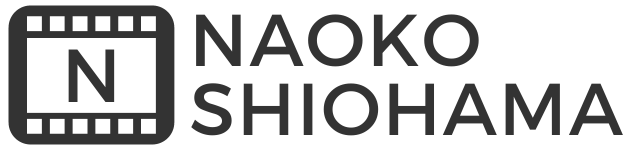50才からの効果的な英語学習【天才英単語】活用ガイド♪

今回は、「天才英単語」という無料サイトを使って、50才からでも英語のやり直しができるよ〜ということをお伝えします。
英語からずっと離れていた方。英語がサビついちゃってると感じる方。「でも今、あらためて英語をやり直したい!」と思っている方はぜひ最後までお読みください。
▼内容はやや短縮版ですが、Voicyでも聴けます♪▼
なぜ「天才英単語」が英語やり直しに効くのか?
大人が英語のやり直しをするのに、なぜ「天才英単語」を使うのか。その理由を説明します。
英語のキモはボキャブラリー
英語のやり直しをするには、文法書を読み返したり、YouTube動画を見たり、いろいろな方法があるでしょう。
でも、やはり英語の基本のキはボキャブラリーです。知っている単語が増えるほど、英語で言えることが増えます。
言語学者のDavid Wilkinsは、ボキャブラリーの大切さについてこう言っています。
While without grammar very little can be conveyed, without vocabulary nothing can be conveyed.
文法なしではほとんど伝わらないが、語彙がなければ全く伝わらない
(Naoko訳、太字と下線はNaoko)
Wilkins, D.A. (1981). Second- language learning and teaching. Great Britain. London: Edward Arnold.
私は2009年からサンディエゴで暮らしていますが、「英語のキモはボキャブラリーだ」と心の底から思います。

「天才英単語」をすすめる3つの理由
今、英語をやり直そうと考えている方は、基本のボキャブラリーから復習しましょう。何事も基礎が大切です!
「暗記」というと受験勉強を思い出してしまうかもしれませんが、「覚えた単語を使うときに思い出す」ことが脳トレ、つまり脳の活性化につながります。
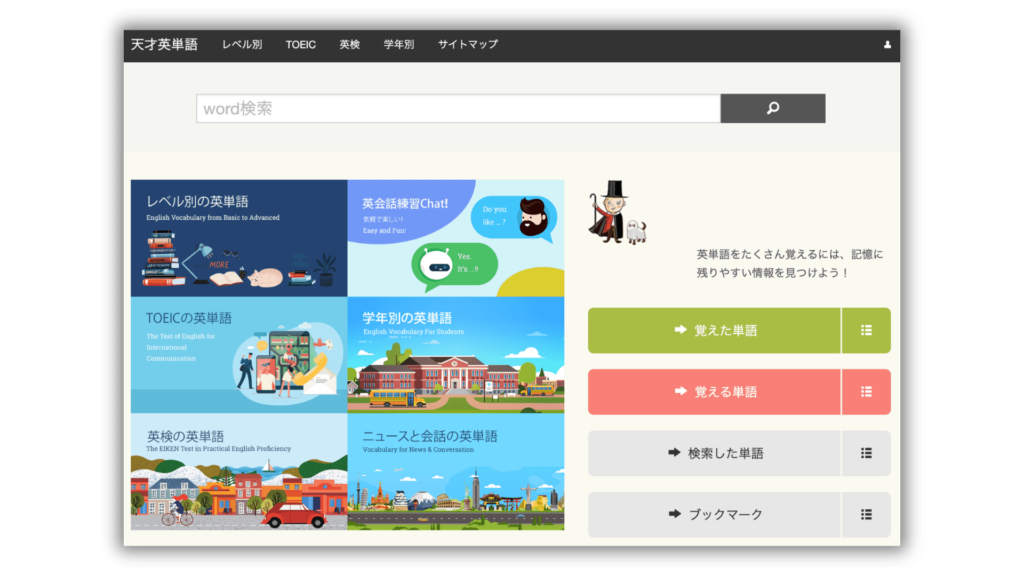
私がボキャブラリーを増やすために「天才英単語」をすすめる3つの理由はこちら:
- 初級レベルの語彙から見直せる
- 単語だけでなく例文・使用例がのっている
- 1単語1ページにまとまっている
ではさっそく、使い方を紹介しますね!
ステップ1:ユーザー登録する
まずはユーザー登録をします。できればパソコンの大きな画面を使ってください。スマホのアプリはありませんので、スマホの場合はウェブブラウザを使うことになります。
「天才英単語」 https://tentan.jp/にいって、右上の人のマークをクリックしてください。
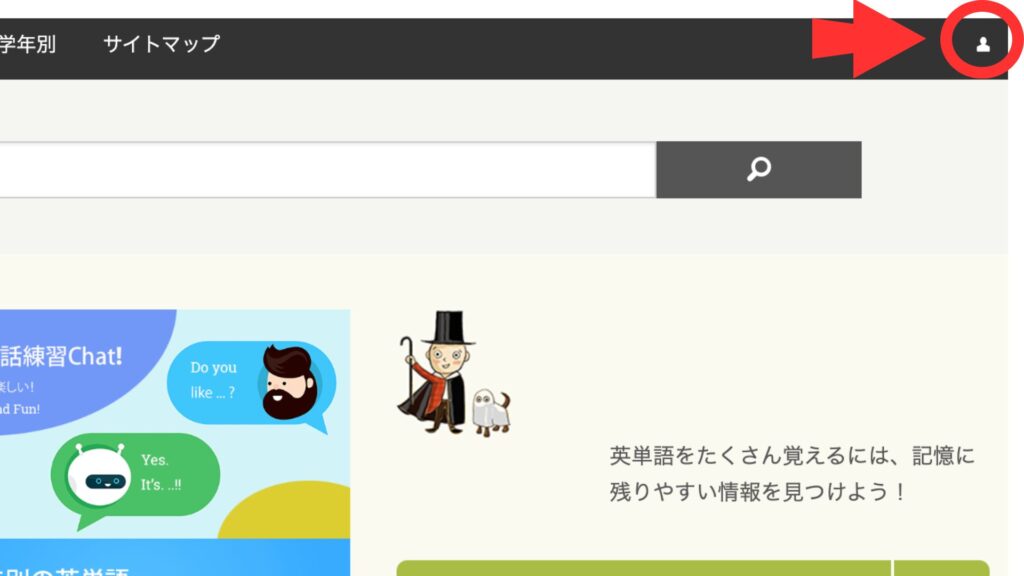
下のような画面になるので、グーグルアカウントかメールアドレスで登録してください。
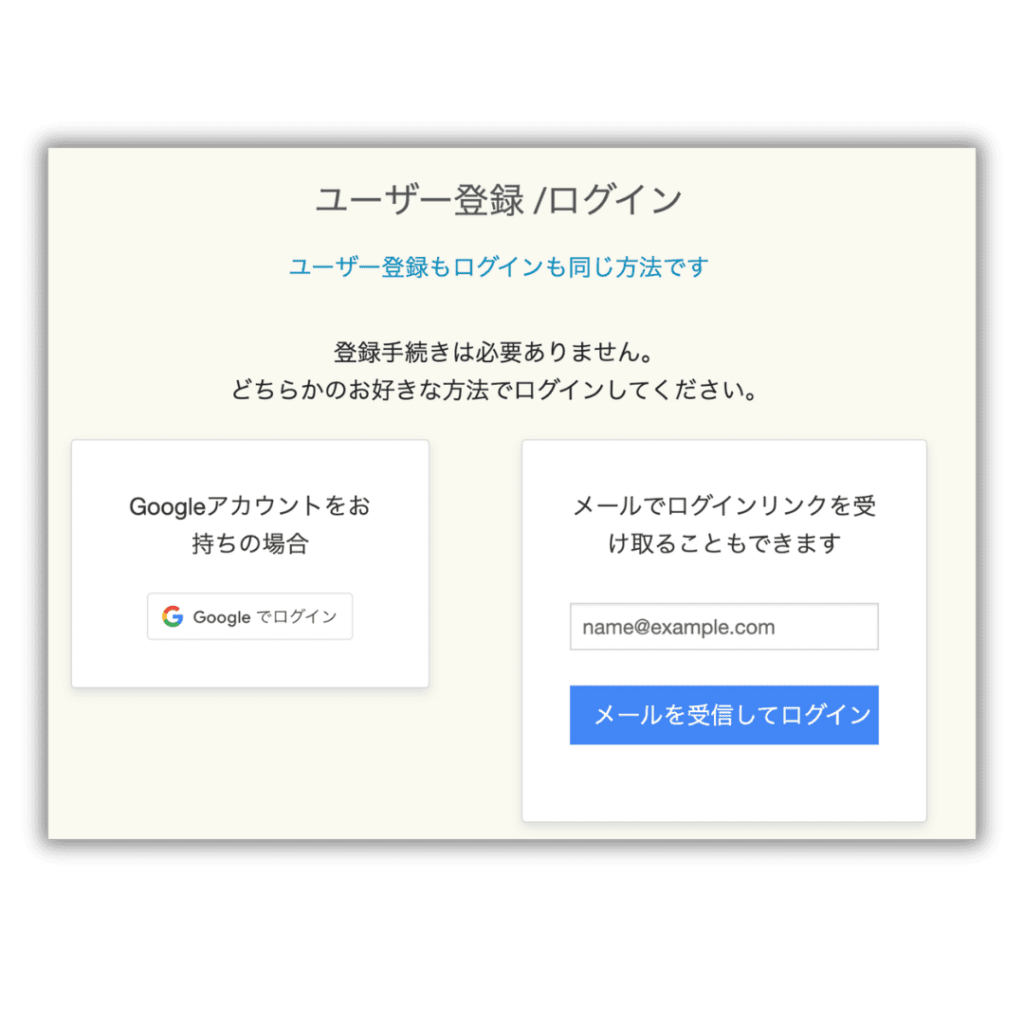
どちらで登録したとしても、下記のようなログインメールが届きます。
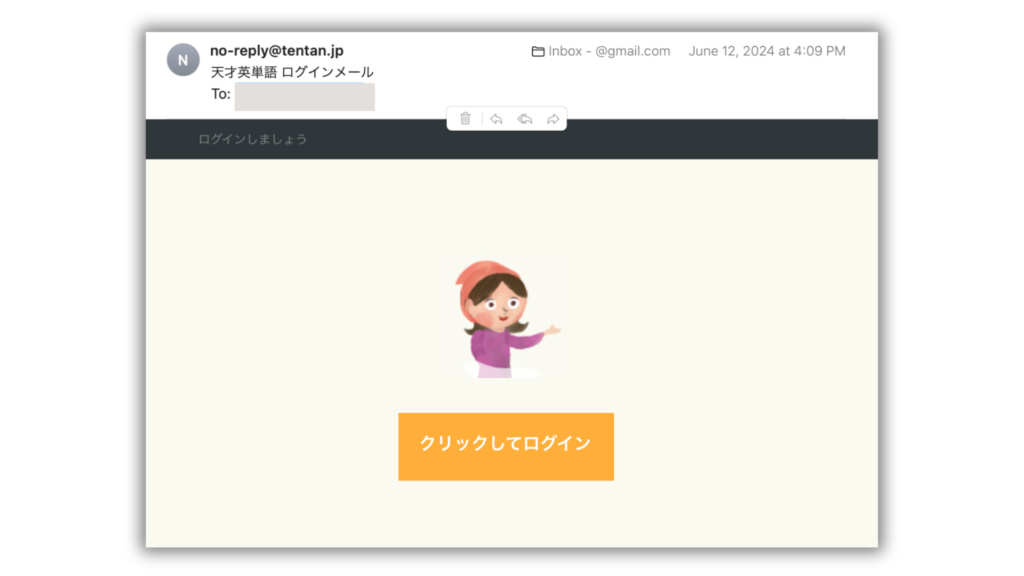
オレンジのボタン「クリックしてログイン」を押すと、ログインできます。It’s super easy!
ステップ2:初級レベルから復習する
最初の画面では、用途別に英単語がまとめられています。
- レベル別(初級・中級・上級)
- 学年別(中学1〜3年、高校1〜3年)
- TOEIC(初級・中級・上級)
- 英検(5級、4級、3級、2級、準1級、1級)
- ニュースと会話
英語をやり直したいあなたにオススメなのは初級レベルから復習することです。
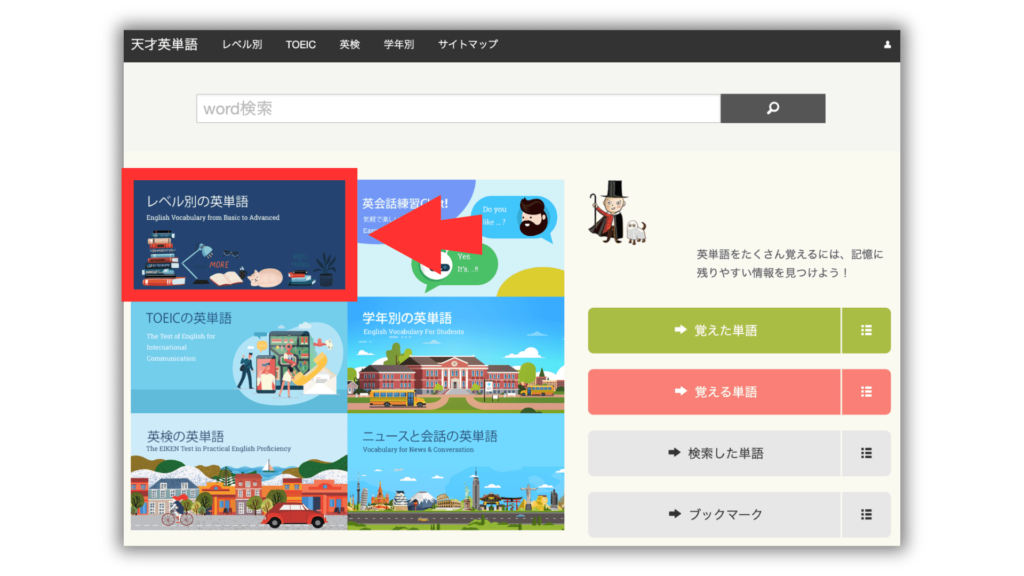
すると下のような画面になります。
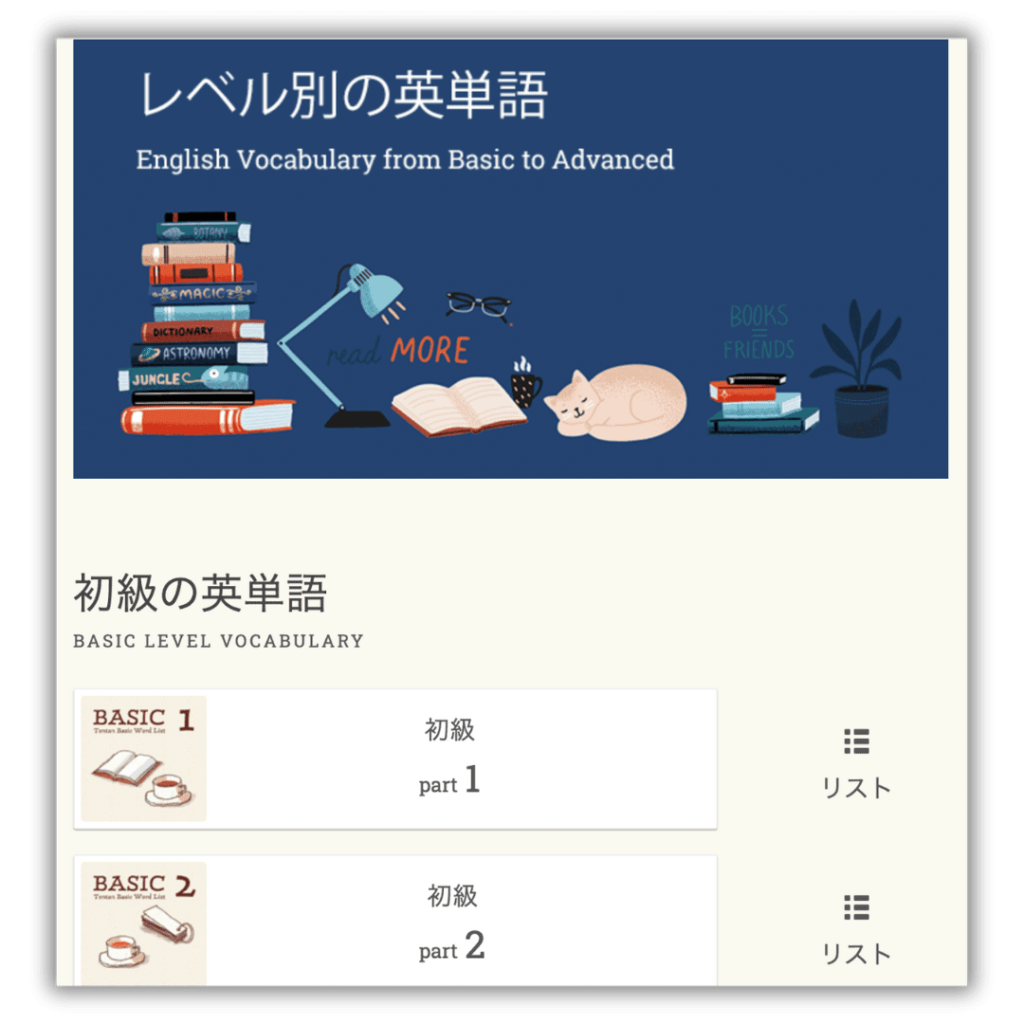
初級レベルには、8つのパートがあります。1つのパートは100語。つまり初級レベルの単語は800語となります。

初級・中級・上級レベル、それぞれ8パートあります。各800語、合計2400語です。
まずは初級レベルから
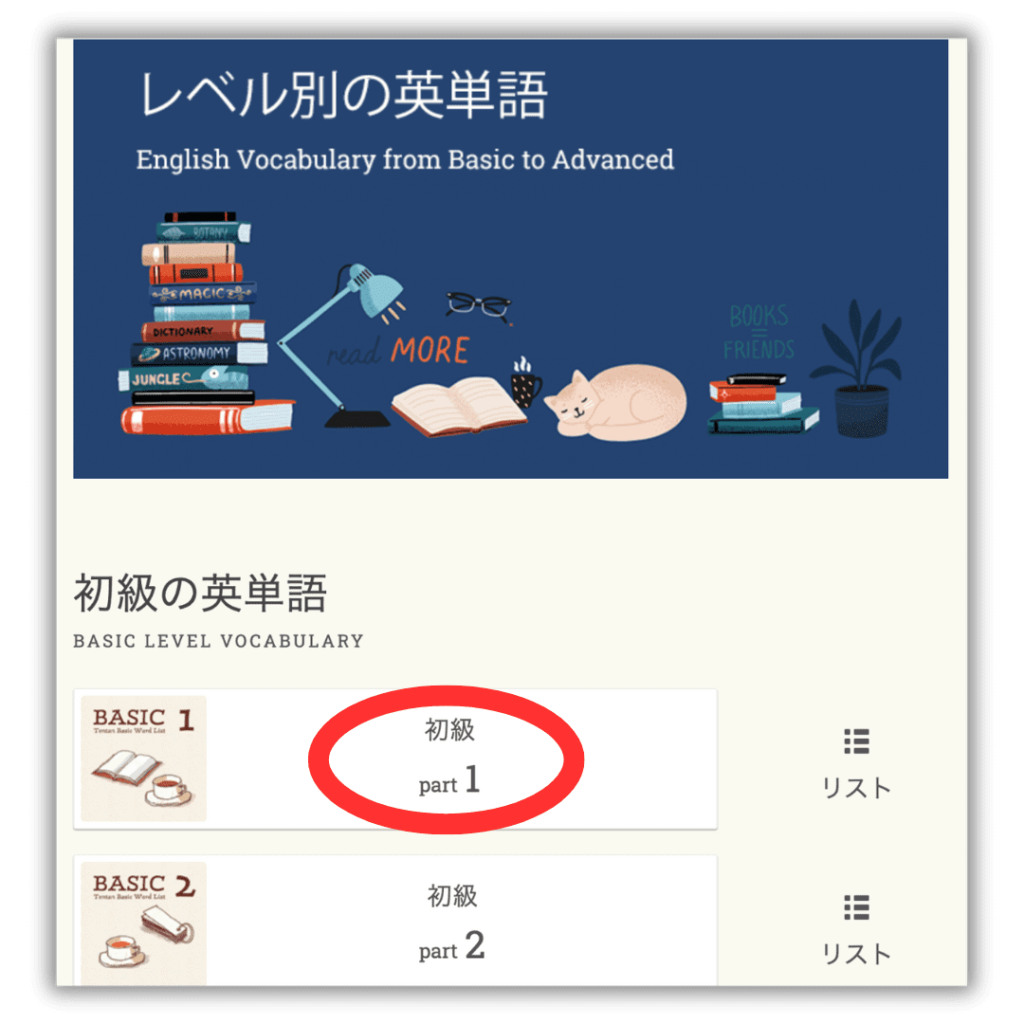
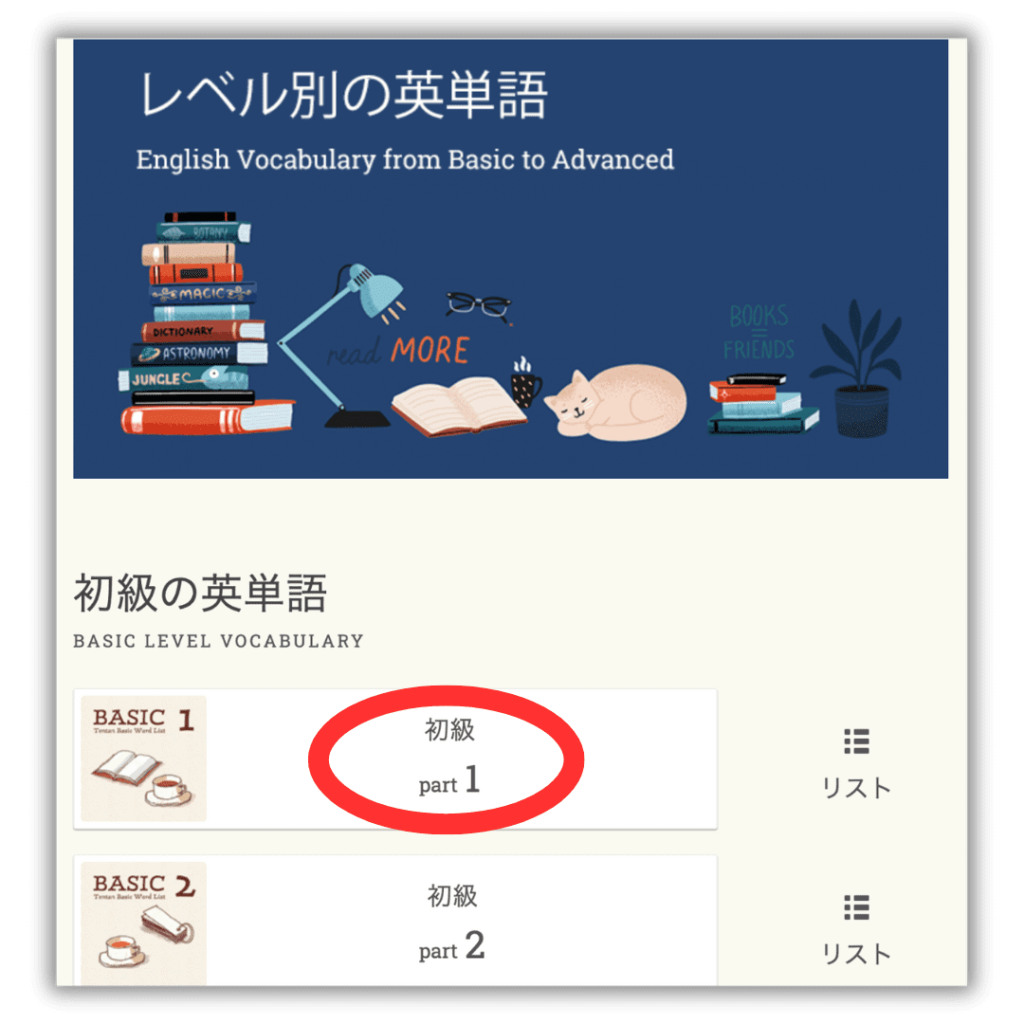
赤い丸の部分、初級 part 1をクリックしましょう。すると下のような画面になります。
1つの単語が1つのページで解説されています。ここでは”story”という単語ですね。
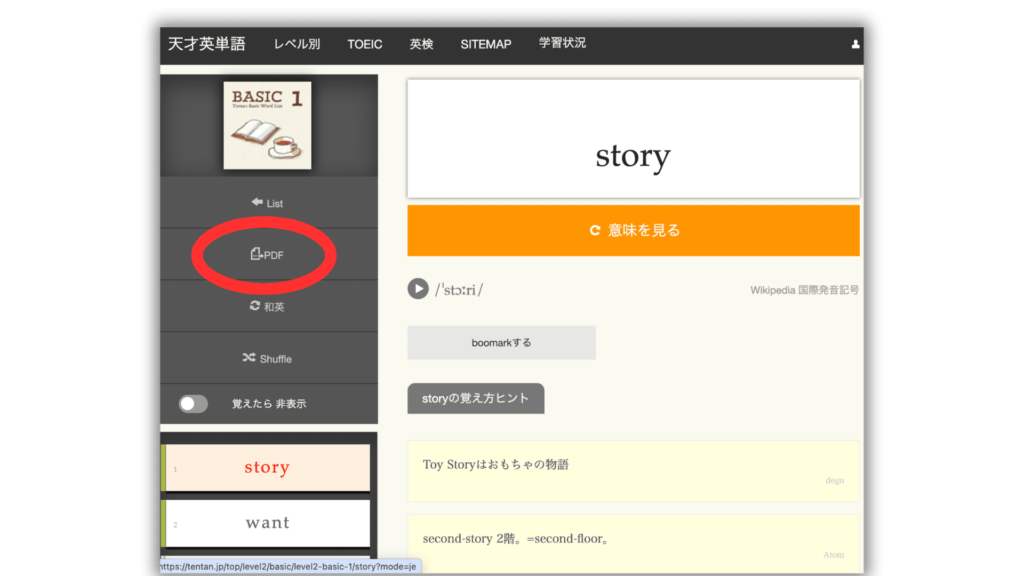
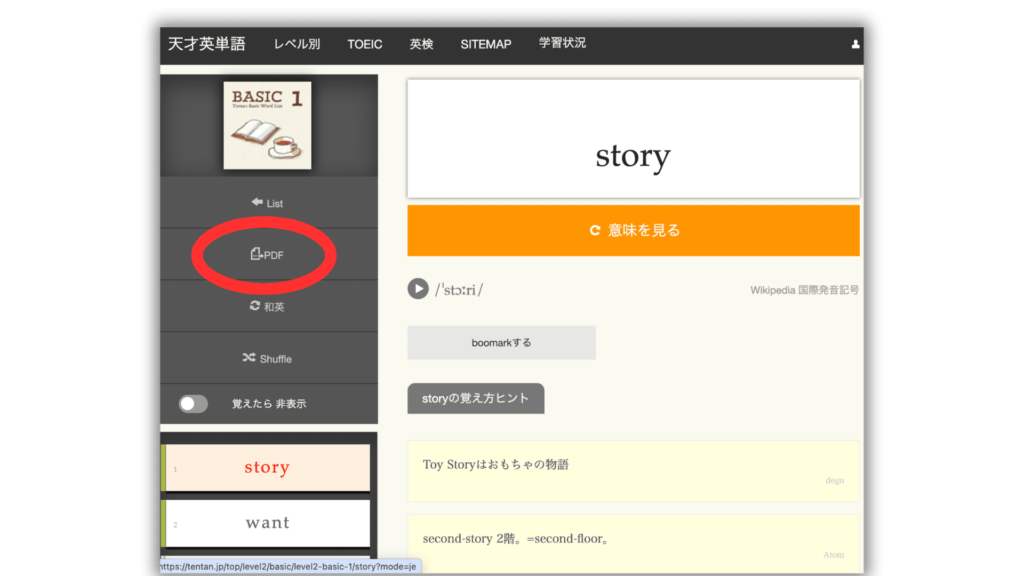
まずは、上の画面で赤の楕円で囲まれたPDFをクリックしましょう。
すぐにPDFがダウンロードされます。そのPDFは、初級レベル:パート1の100語の単語リスト(下図参照)なので、印刷しておきましょう。覚えたら単語の横にチェックマークを入れるなり、何か印をつけて覚えたかわかるようにしましょう。PDFを使ったほうが、1つ1つの単語の画面に「覚えた」チェックを入れるだけよりも、達成感も得られるし復習にもなります。





上のPDFで “story”と “want”が緑色になっているのは、私が「覚えた単語」に指定したからです。「OK」と書いてありますね。
PDFをダウンロードしたら、単語のページに戻って意味や例文を見てみましょう!オレンジの「意味を見る」をクリックすると日本語の意味が現れます。「スペルを見る」をクリックすると英単語が現れます。
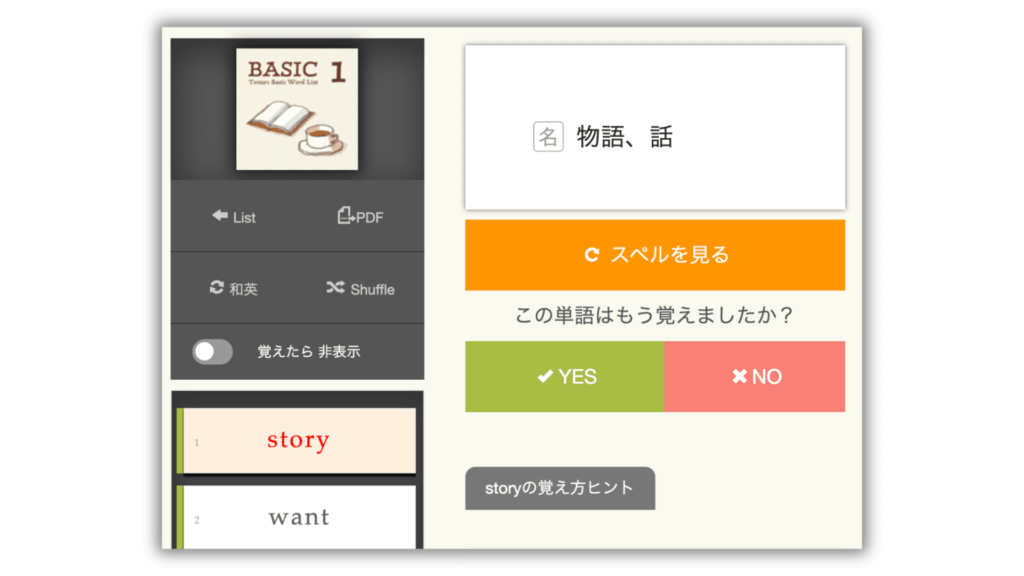
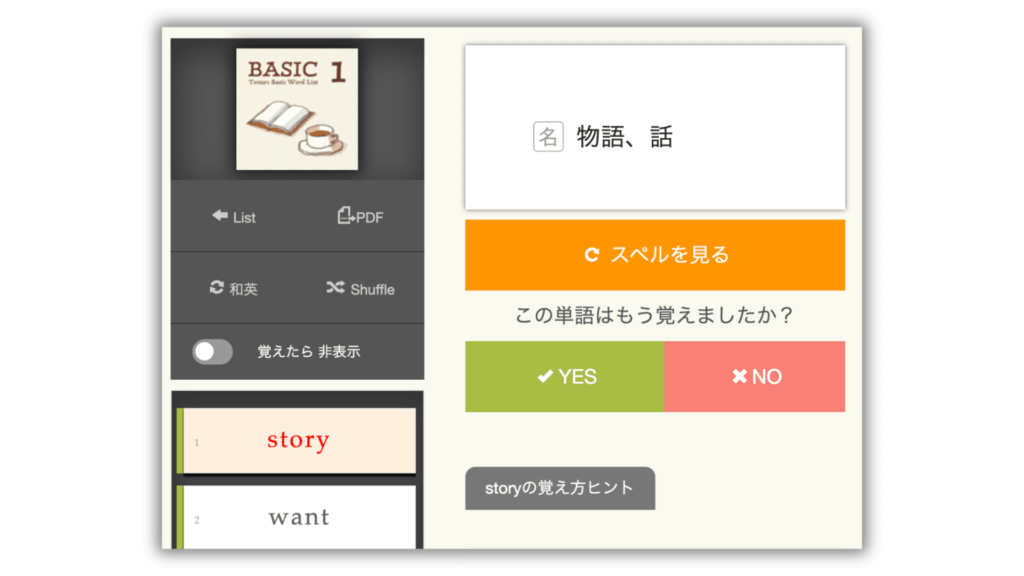
「この単語はもう覚えましたか?」で、覚えたらYes、まだ覚えられない場合はNoをクリックしましょう。Yesをクリックすると「覚えた単語」と認識されます。Noをクリックすると「覚えてない単語」と認識されます。



お願い!日本語の意味を確認しただけで、Yesをクリックしないでください!このページ全体を探索して、語源、類語の使い分けなども読んでほしいのです。
発音記号の左にある●に▷が入ったマークをクリックすると単語の発音が聞こえます。さらには…
- 基本例文(発音の音声つき)
- 覚え方ヒント
- 覚え方:語源
- 類語と使い分け
などの情報があります。「へぇ~、そんな類語があるんだ!」という発見や、ニュースやアマゾンでの使用例も見ることができます。
基本的な単語だからこそ、しっかりと使い方を知ることが大事です!意味をしっかりつかめたら「もう覚えましたか?」のところで「Yes」にチェックを入れてください。
リストの使い方
初級の英単語ページに戻ります。下の赤い楕円の「リスト」をクリックしましょう。
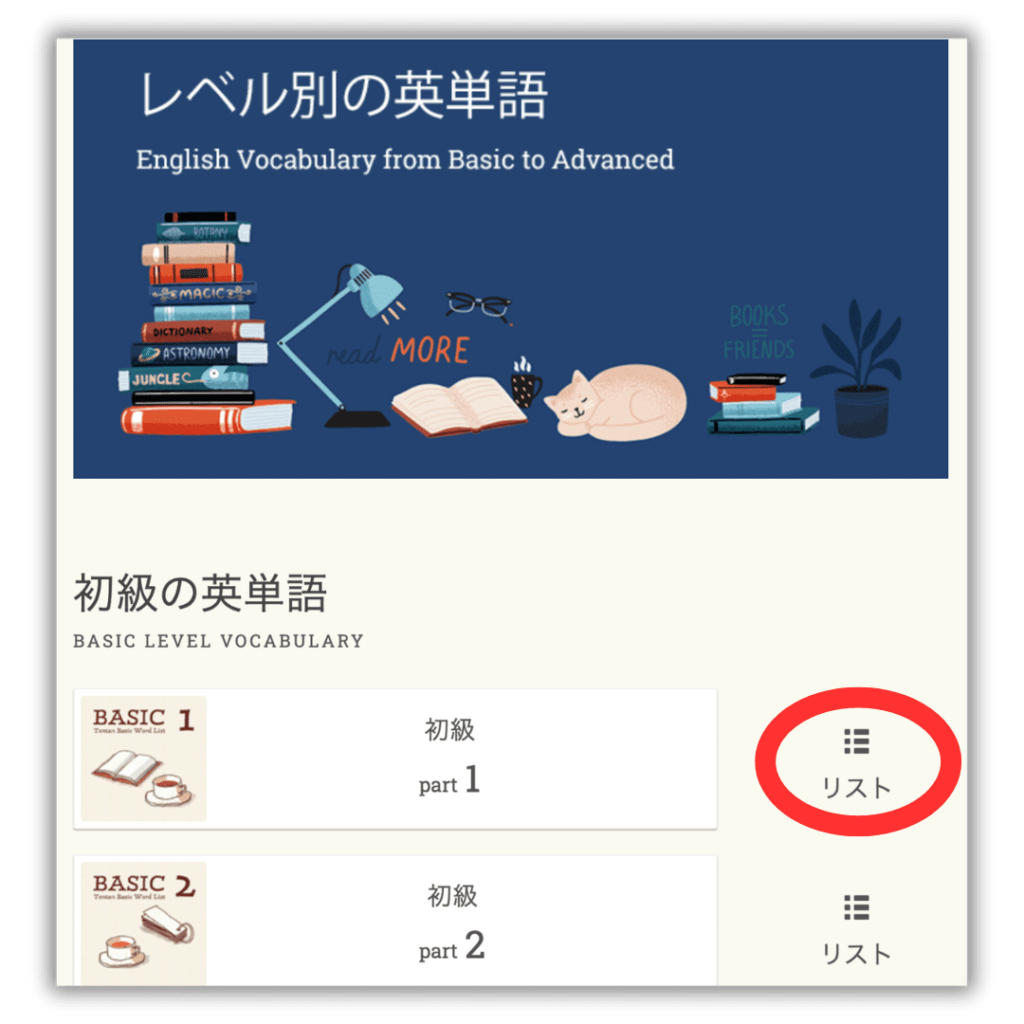
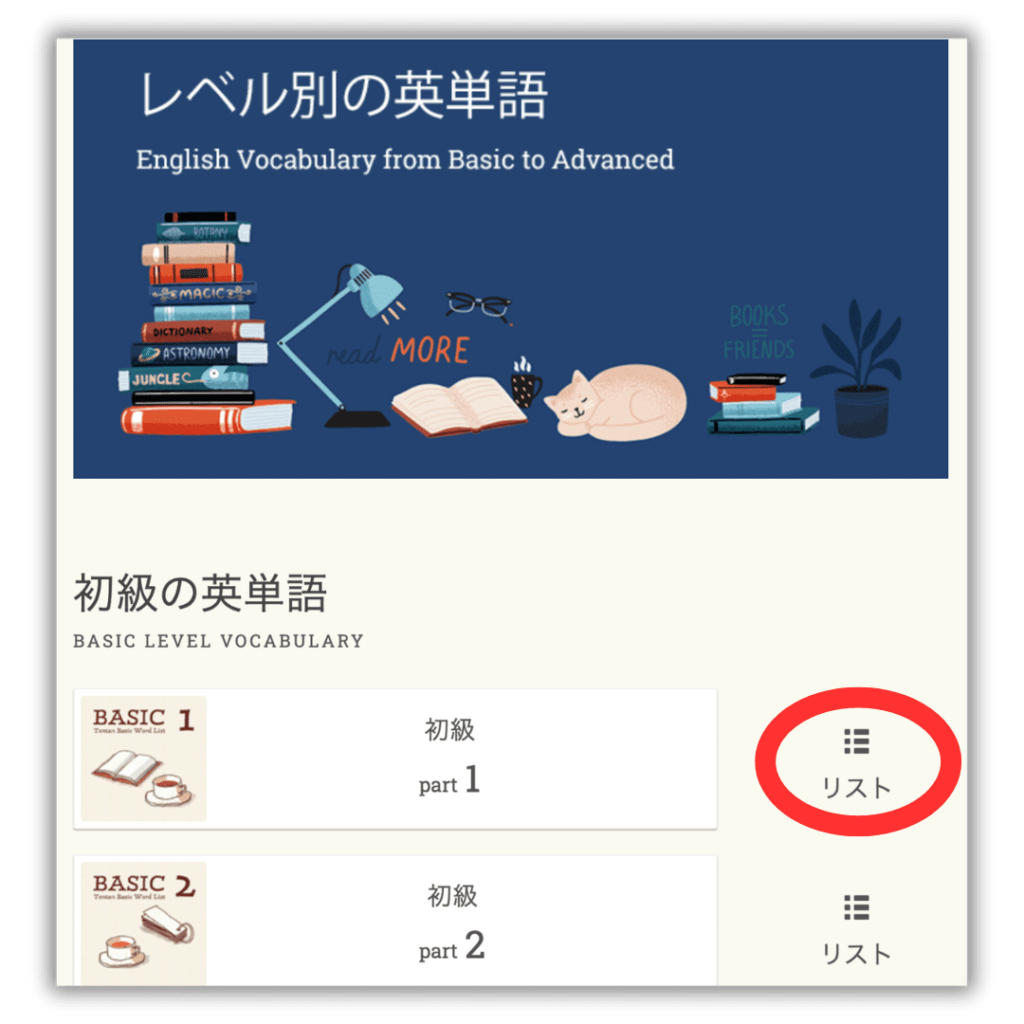
覚えた(✓)をチェックした単語は左側が緑になり、覚えてない(✕)をチェックすると左側がピンクになります。
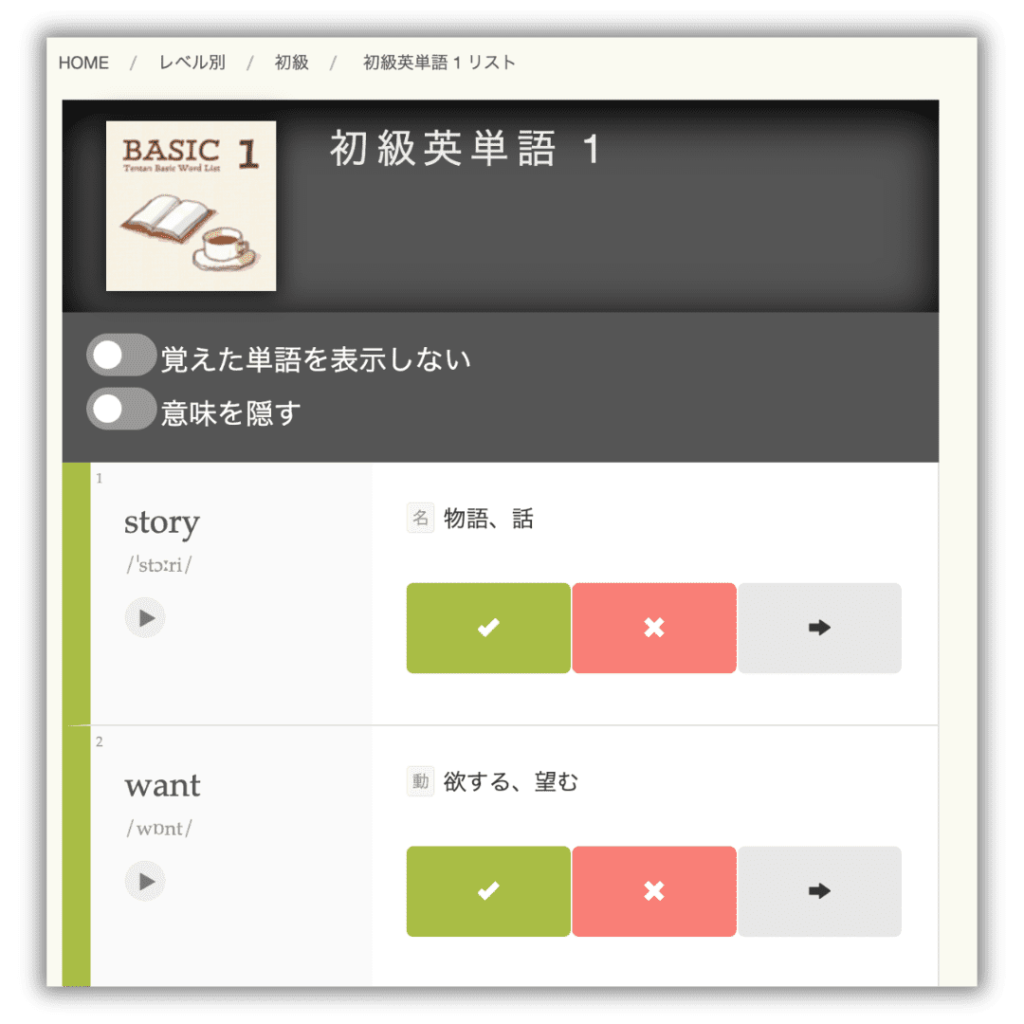
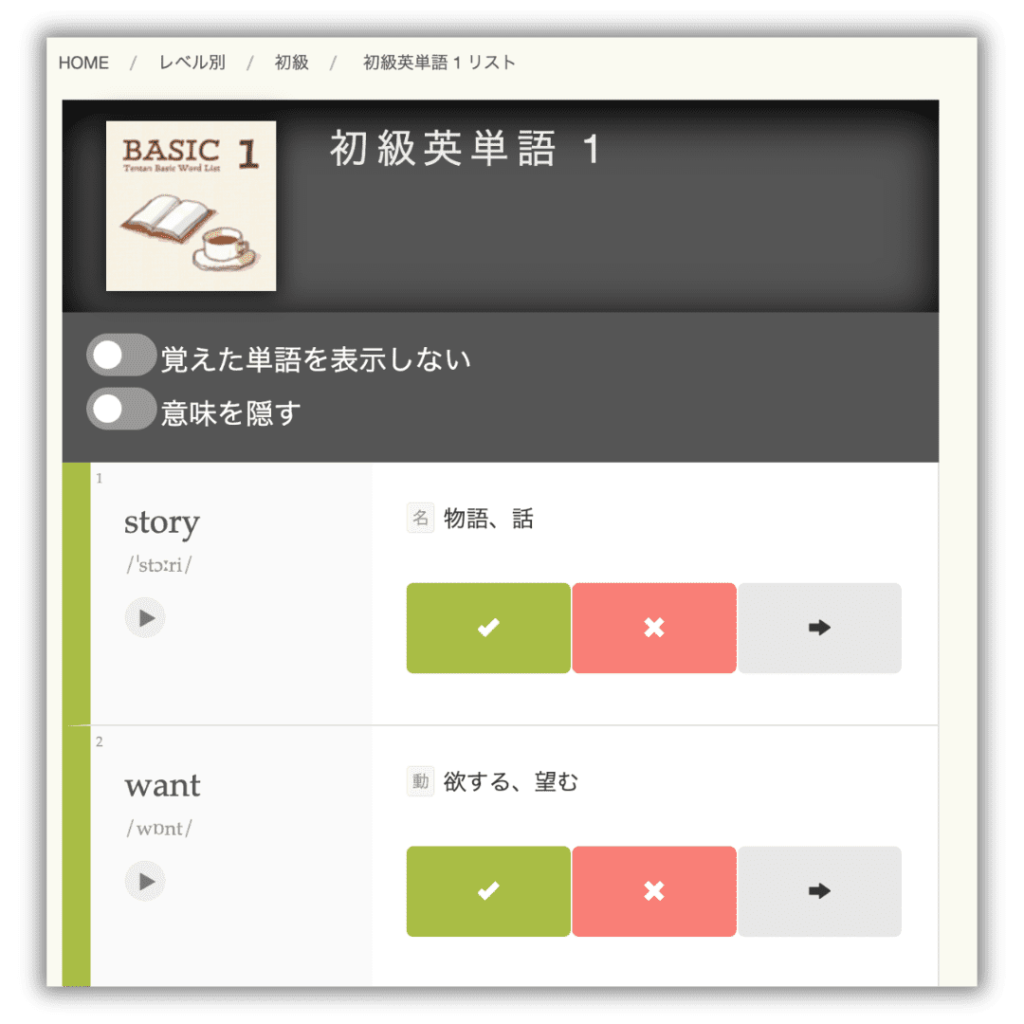
「覚えた単語を表示しない」のトグルをオンにすると、「覚えた」にチェックをいれてあった”story”と”want”が消えました!
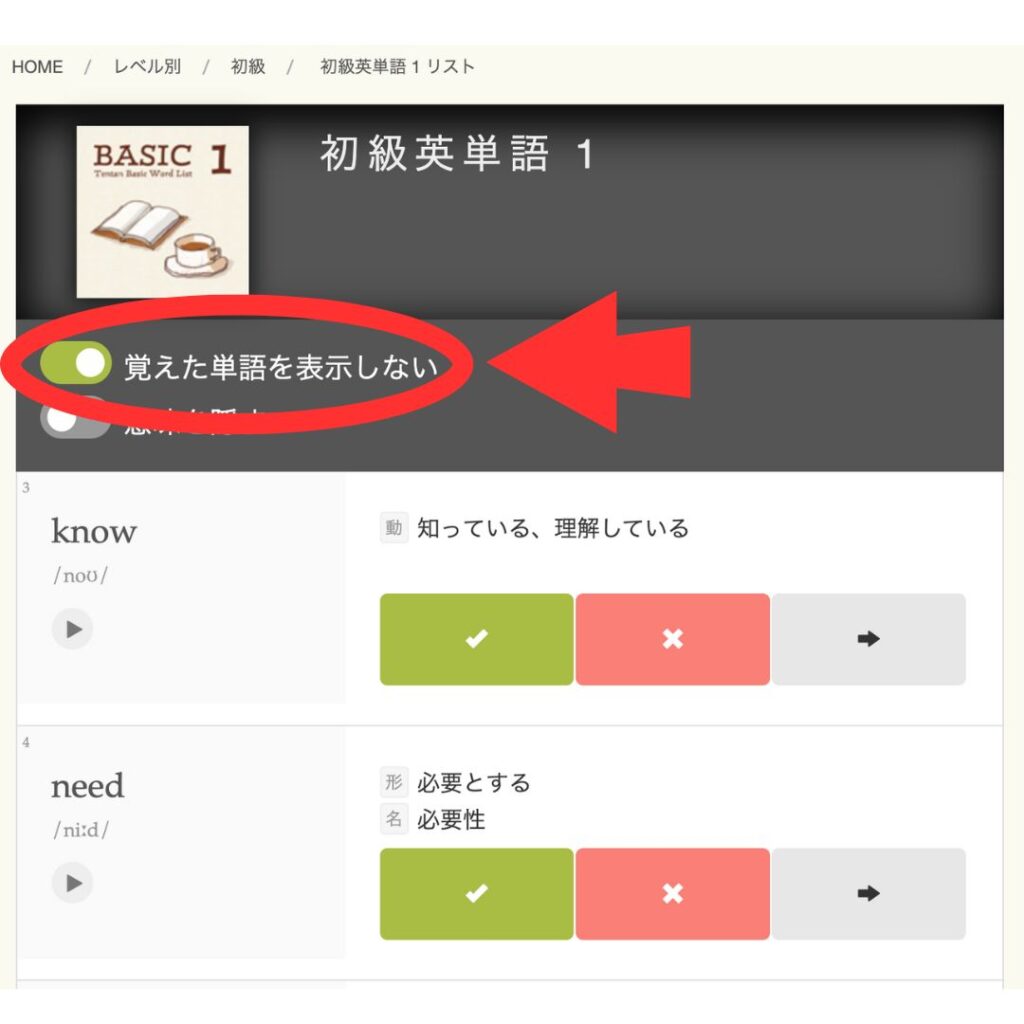
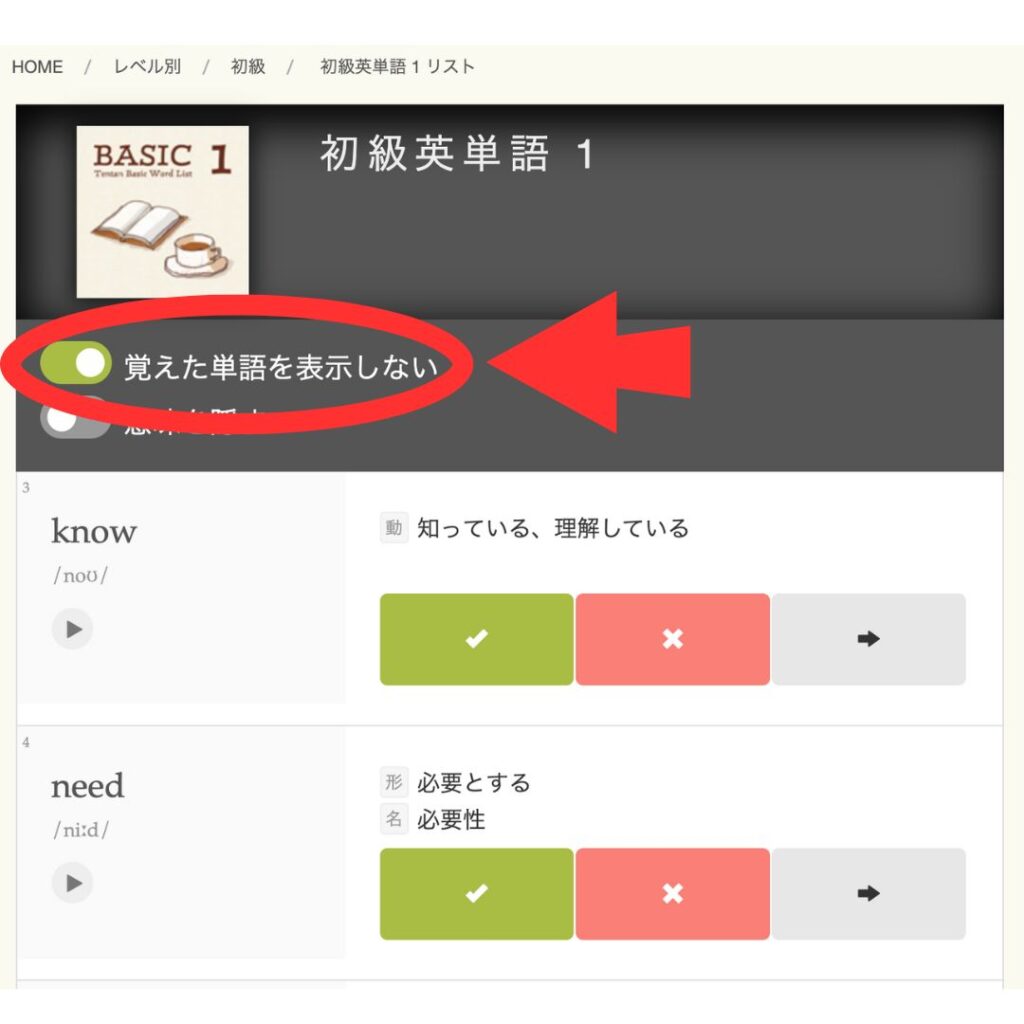
「意味を隠す」のトグルをオンにすると、日本語での意味が「意味を見る」というグレーのカバーで隠されます。
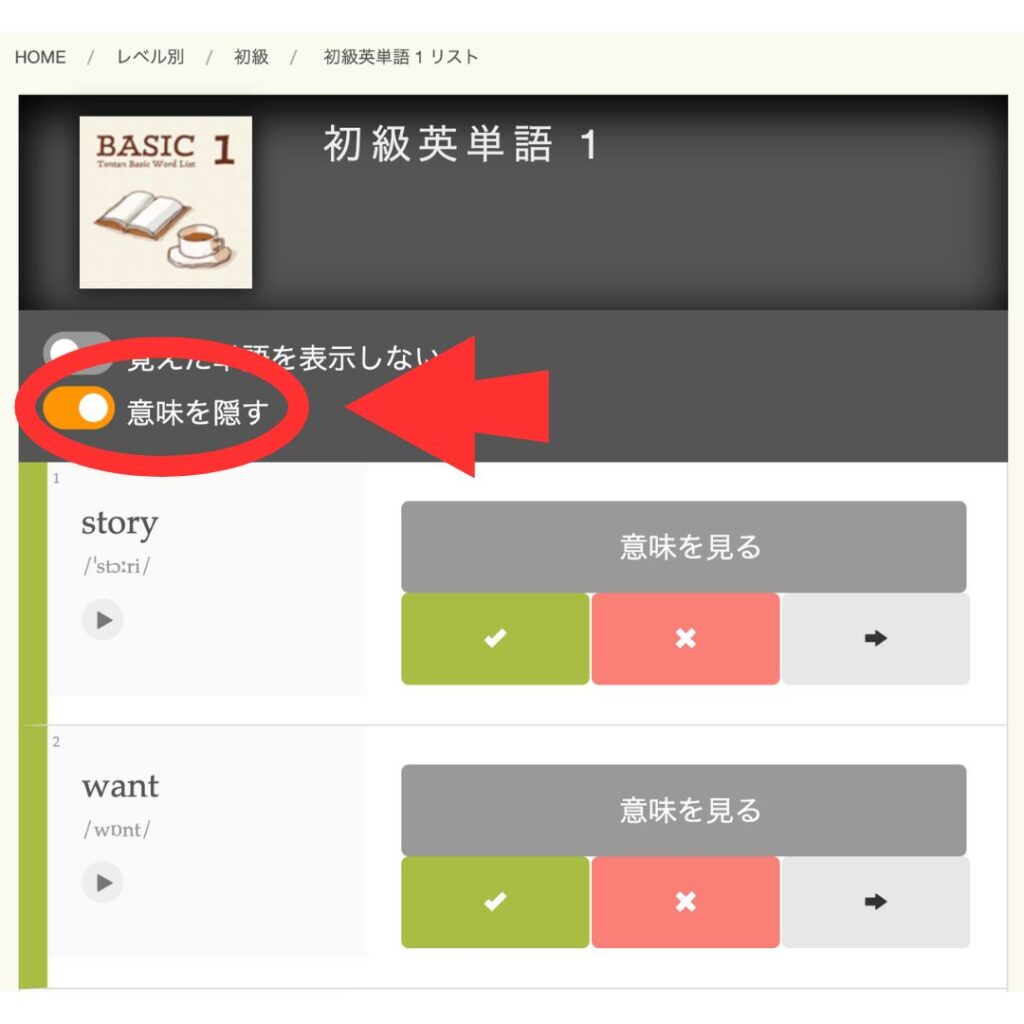
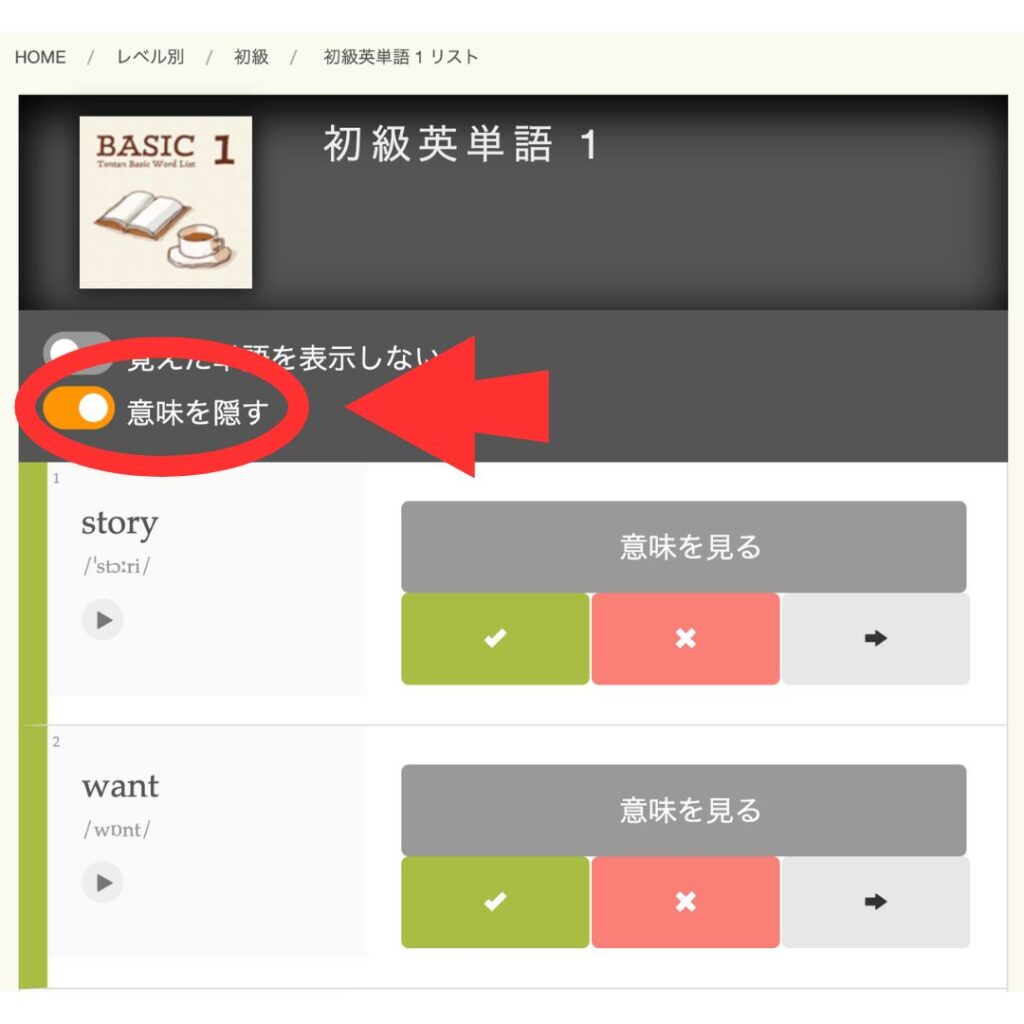
ステップ3:楽しみながら習慣にする
平日は5〜10語覚えて、週末は復習、というのがいいペースだと思います。できれば毎日の習慣にしましょう。
何かを習慣にするコツの1つは「目に見える形にしておく」というもの。PDFを印刷して、覚えた単語に✔マークを入れたり、覚えた日付を書いておくことをオススメしたのも、目に見える形にするのが目的です。
私は天才英単語の中の「語源」と「類語の使い分け」が好きです。英語の世界を旅している気持ちになるんですよね〜!すでに知っている単語でも、類語にとんでみたり、同じ語源の単語を見てみたり、いろいろと楽しめます。
単語の横に「◯◯(英単語)を使ってAIチャットをしてみる!」というのがあります。AIとチャットができるので、ぜひ使ってみてください。
おまけ:AIチャットをしてみよう!
赤線で囲んだボタンをクリックしてください。
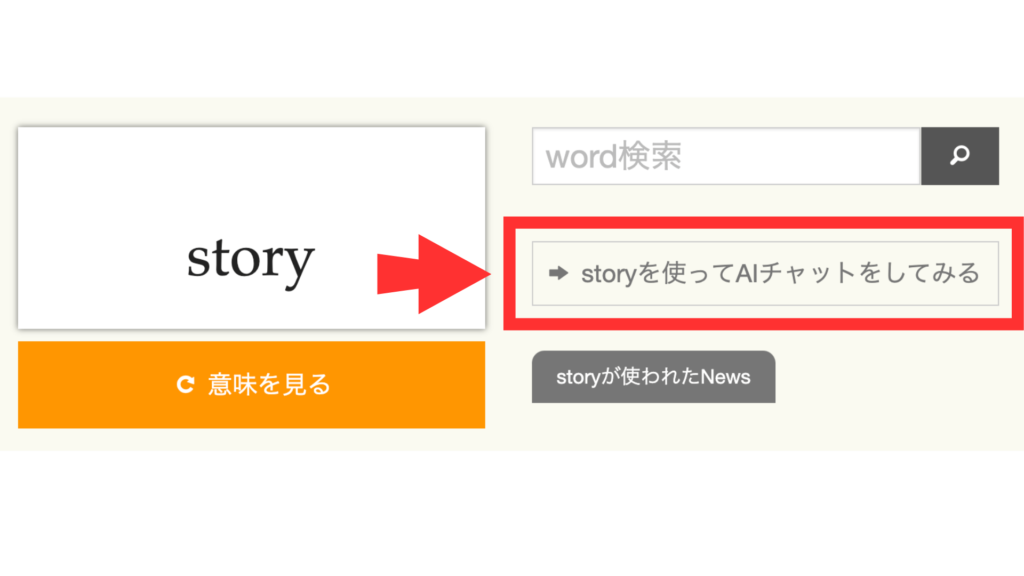
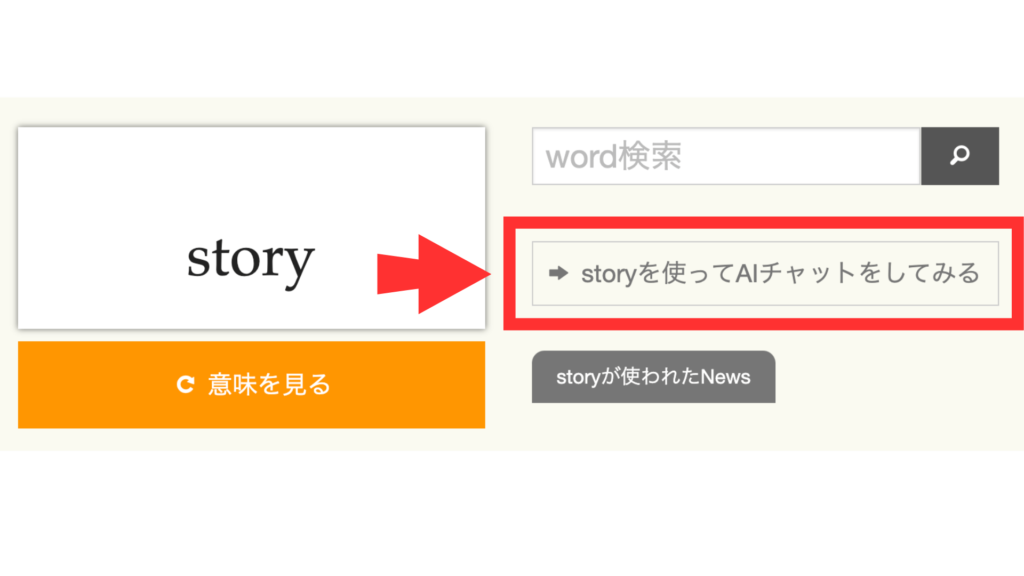
音声を利用できる設定にしてから「START」ボタンを押します。
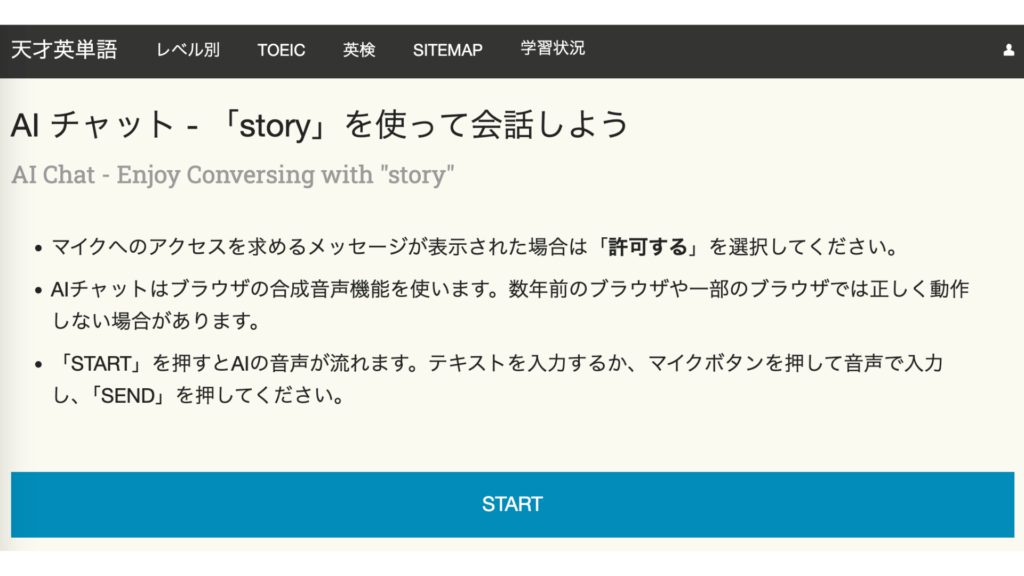
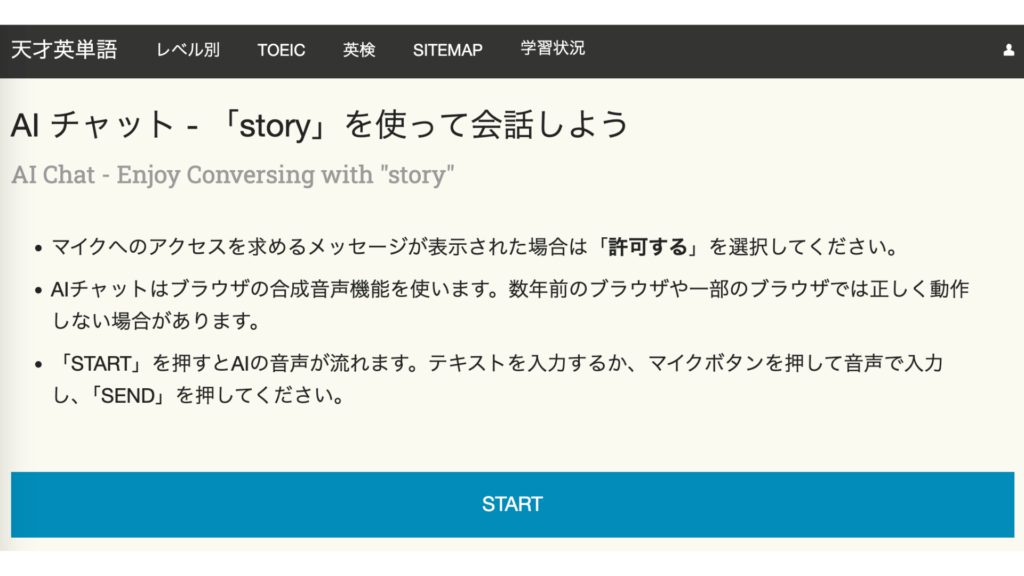
AIとのチャットがスタートします!音声でもテキストでもチャットできます。
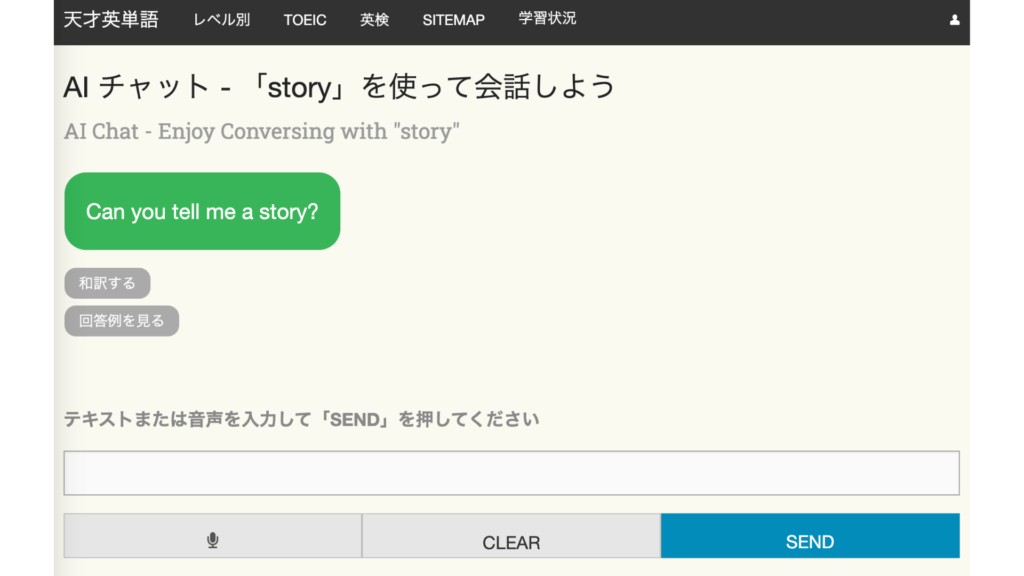
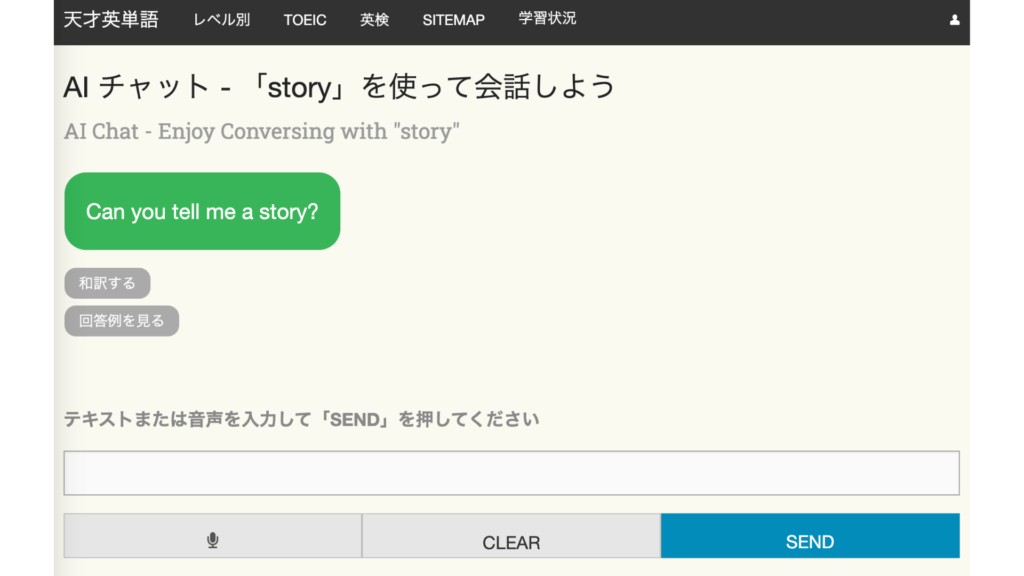
ときにはあなたが興味のある分野を選ぼう
いつもリストの単語を覚えるだけでは飽きてしまうかもしれません。ちょっと気分を変えたいときは「ニュースと会話の英単語」を選んでみましょう!
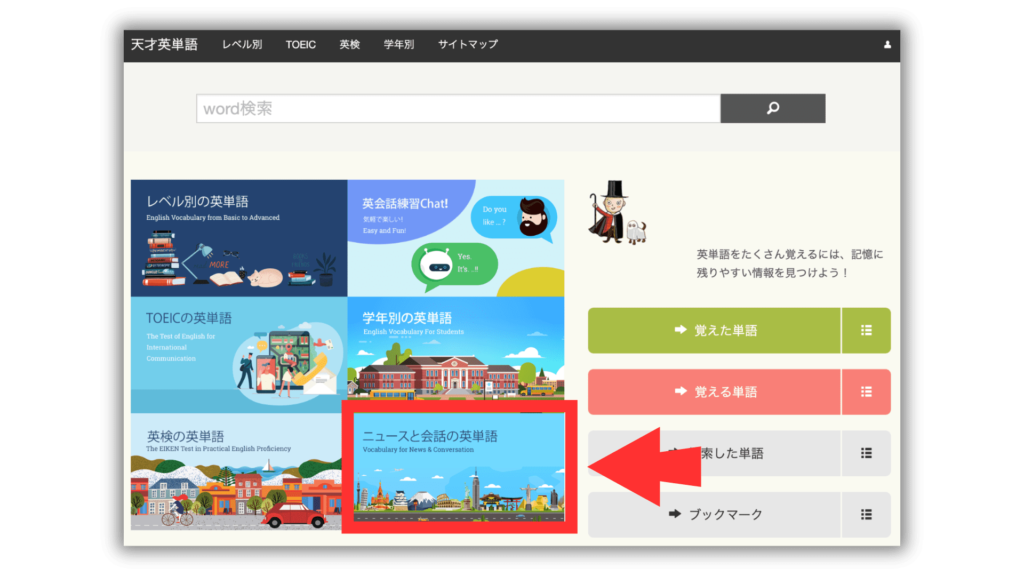
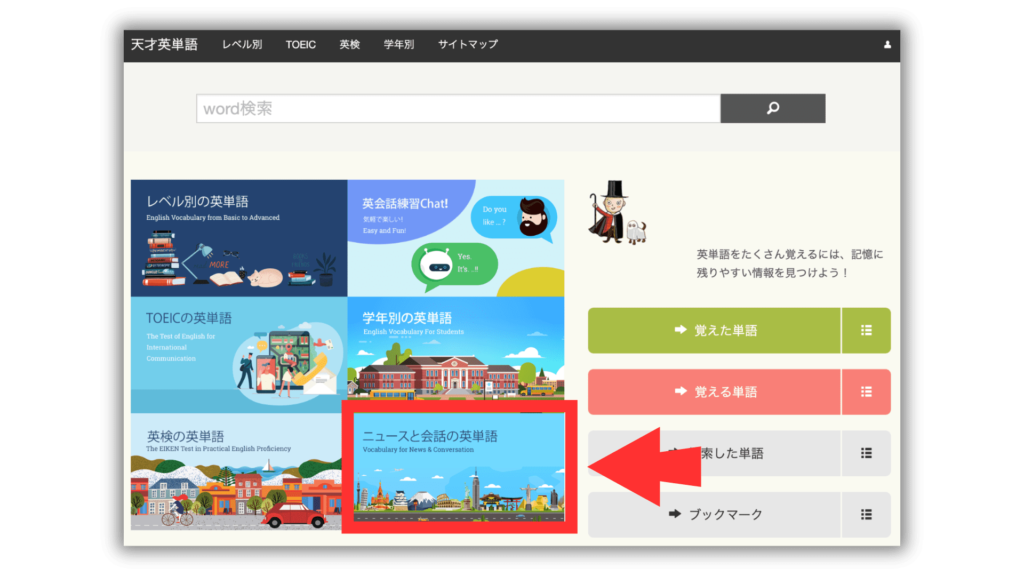
赤い部分をクリックすると、下のような画面になります。この中から、あなたが興味のある分野、語彙を増やしたい分野を選んでみてください。
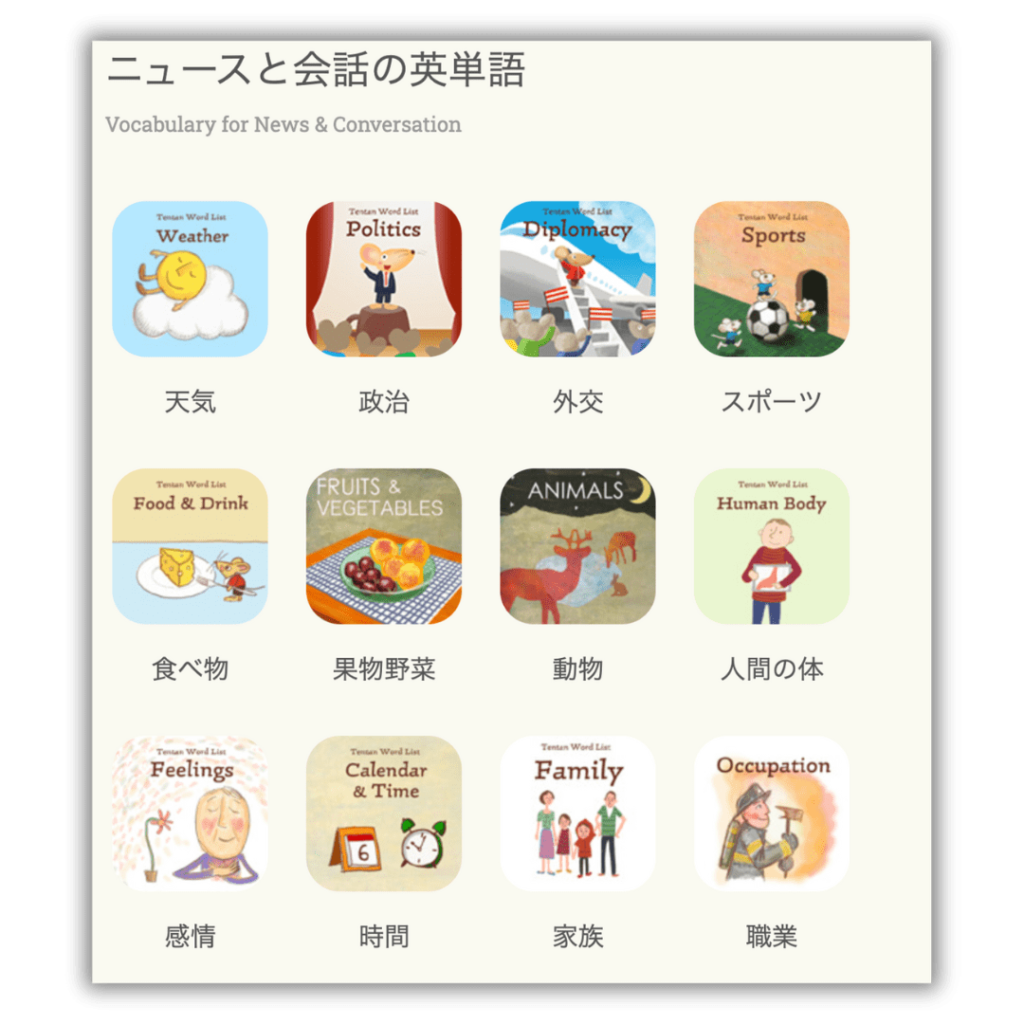
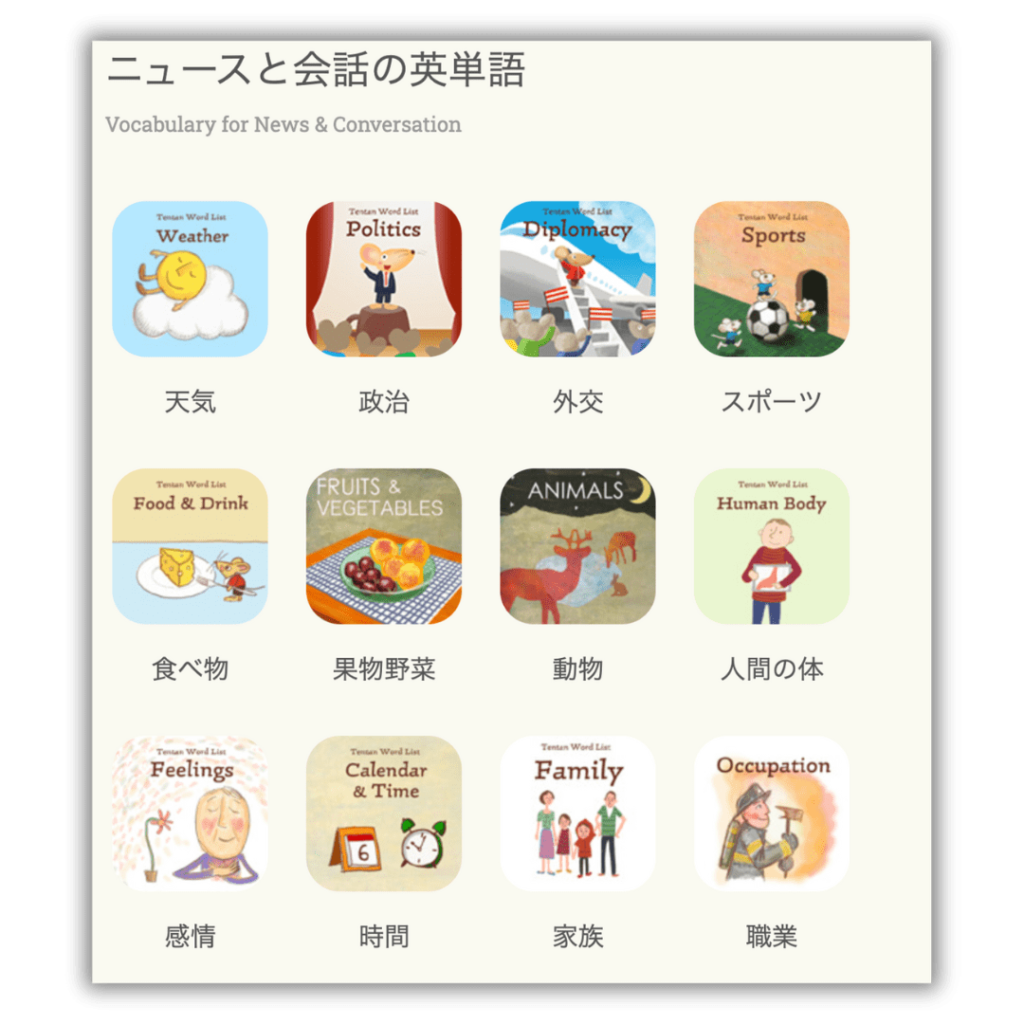
あなた専用の単語帳ができる!
使ううちに「覚えた単語」「覚える単語」「検索した単語」「ブックマーク」のリストがたまっていきます。
週末に「覚える単語」を復習してみたり、「何を検索したかな」と思い出すのに使えます。
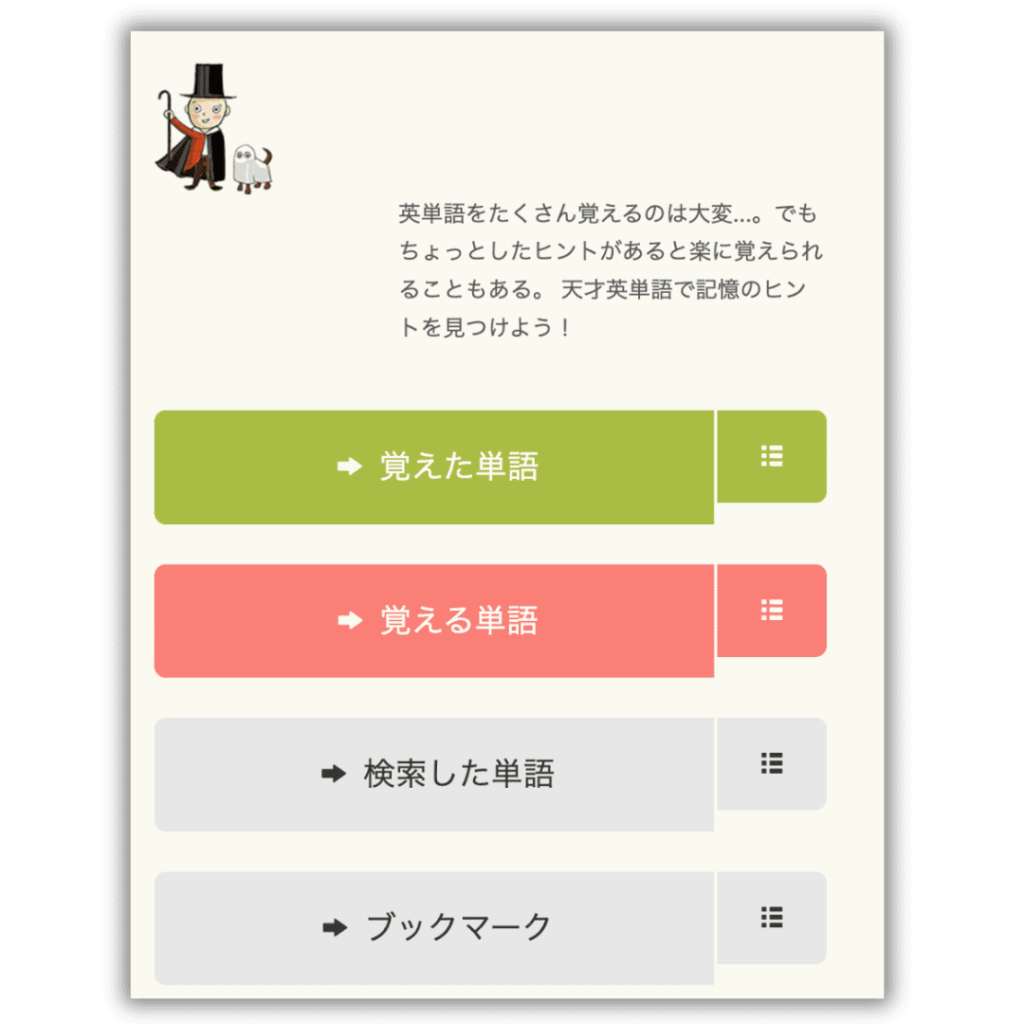
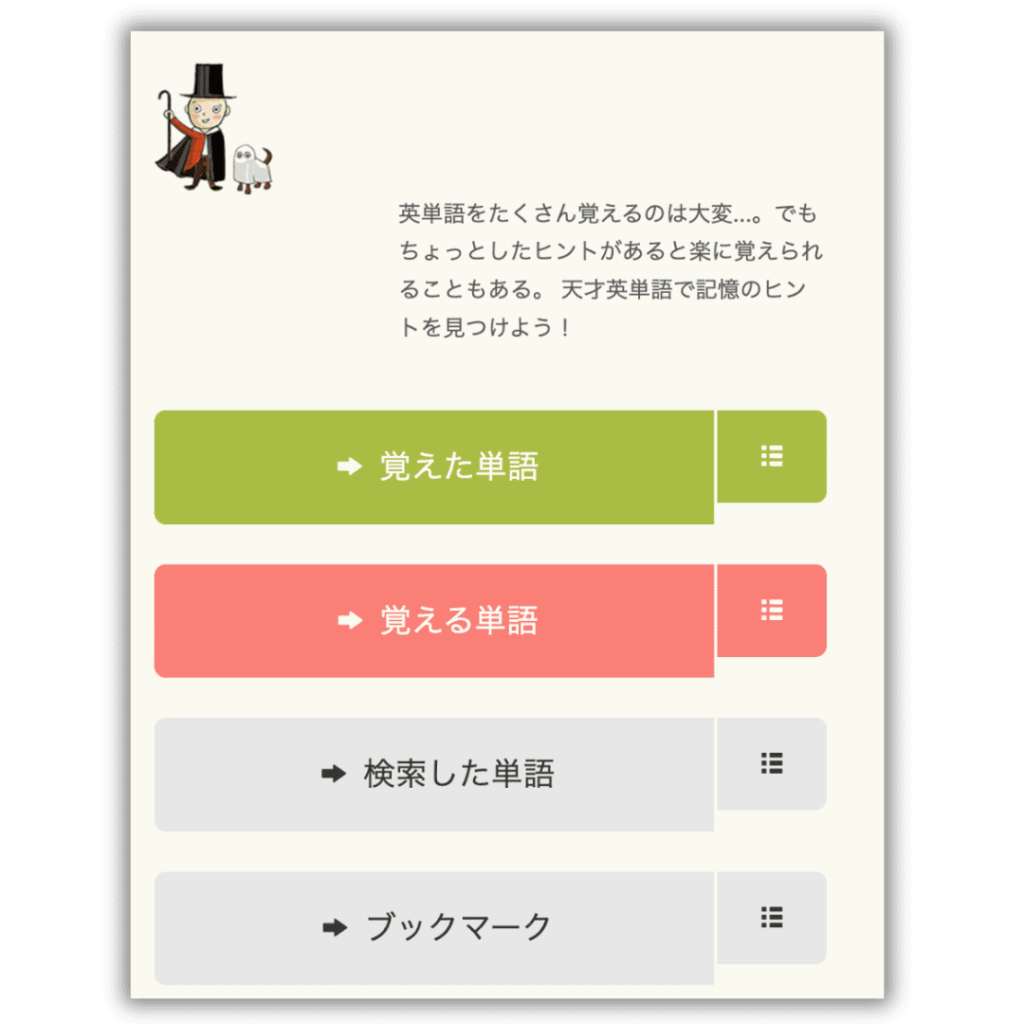
「天才英単語」をどう使うかは、あなたの自由です!私は毎朝の洋書習慣(キンドルで読んでます)で、わからなかった単語を調べて、語源と類語の使い分けをその単語のメモとしてキンドルに保存しています。
我ながら驚くほど忘れてしまいますよ!だからこそ、「検索した単語」や「覚える単語」をときどきクリックしては復習しています。



「単語は忘れてもいい、英語の出会いを増やせばいい」という考えで、前向きに開き直りながら洋書を読んだり聴いたりすることを習慣にしています♪
語源を探ってみよう!
語源のページは、最初の画面には出てきません。レベル別、学年別などのページに行くと、右側の下のほうに「深くて面白い英単語の語源」がでてきます。
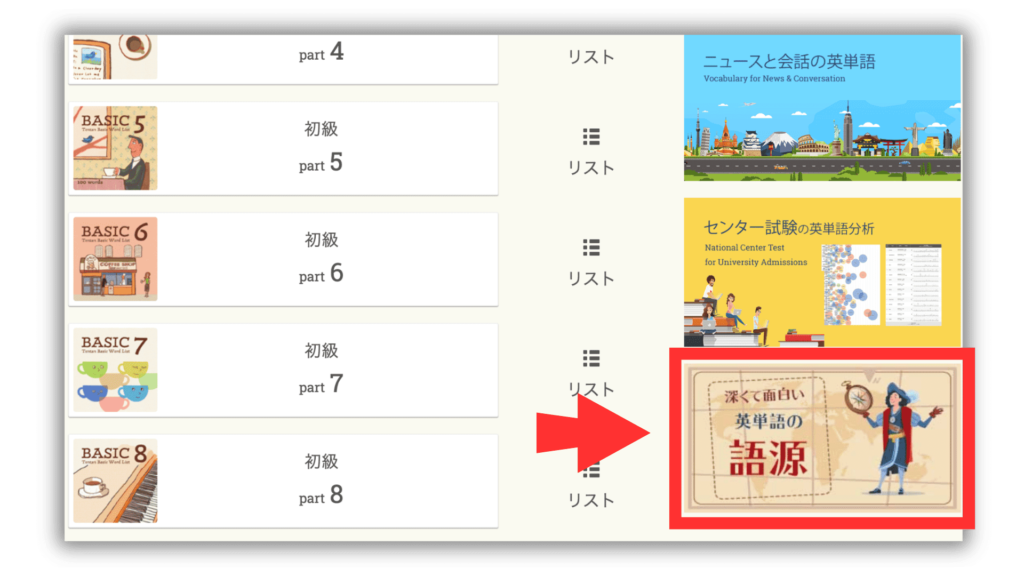
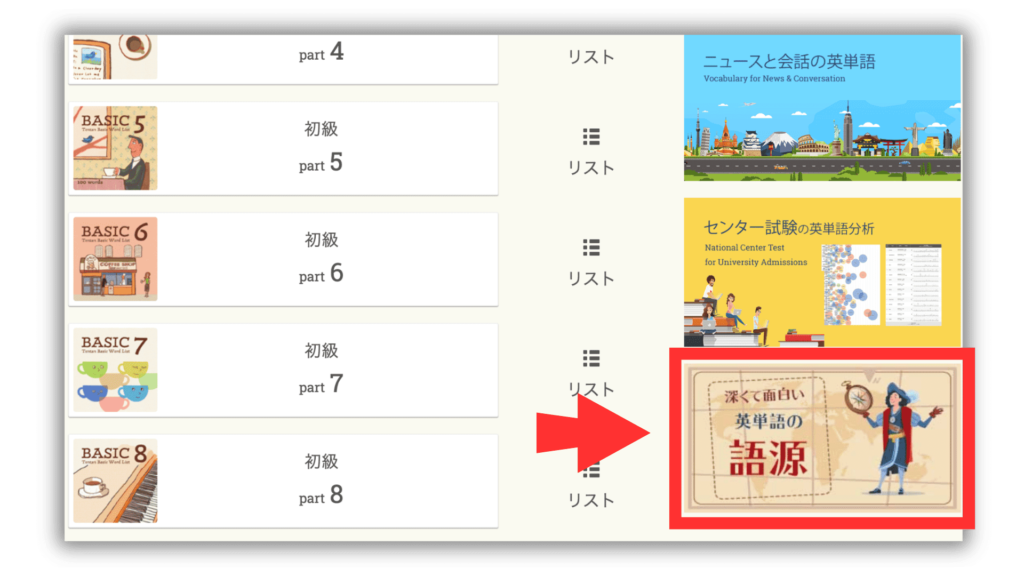
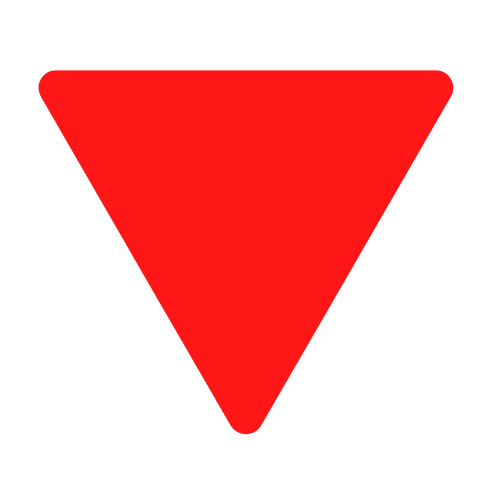
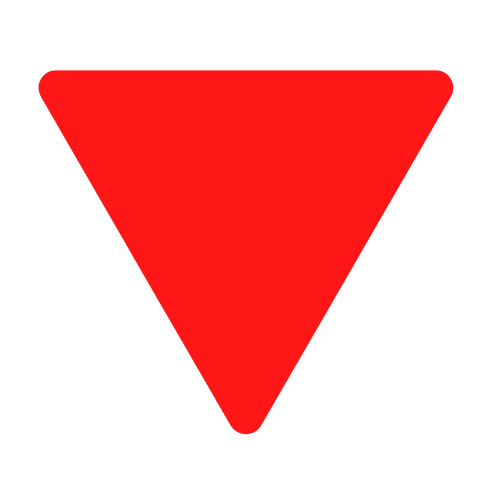
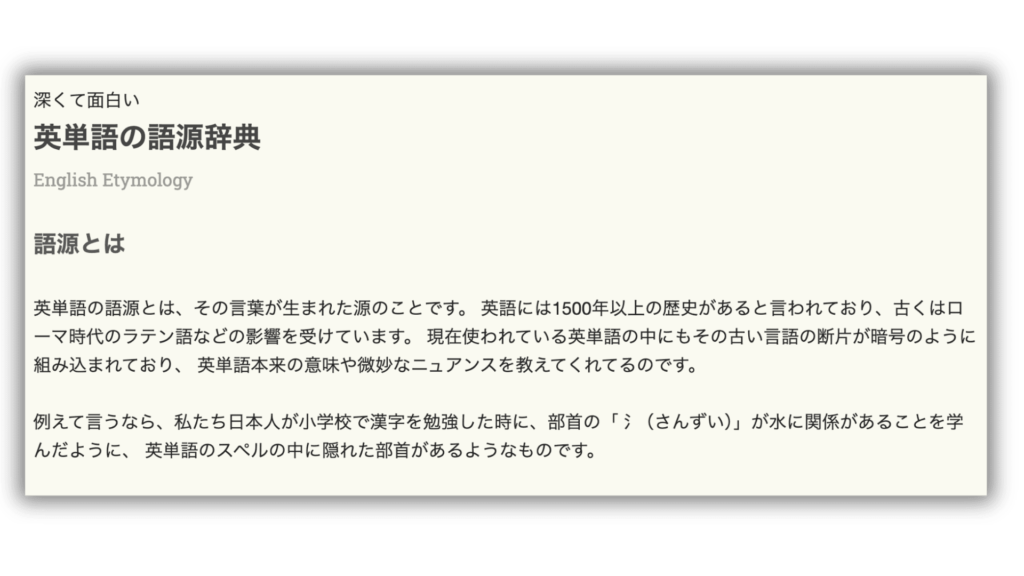
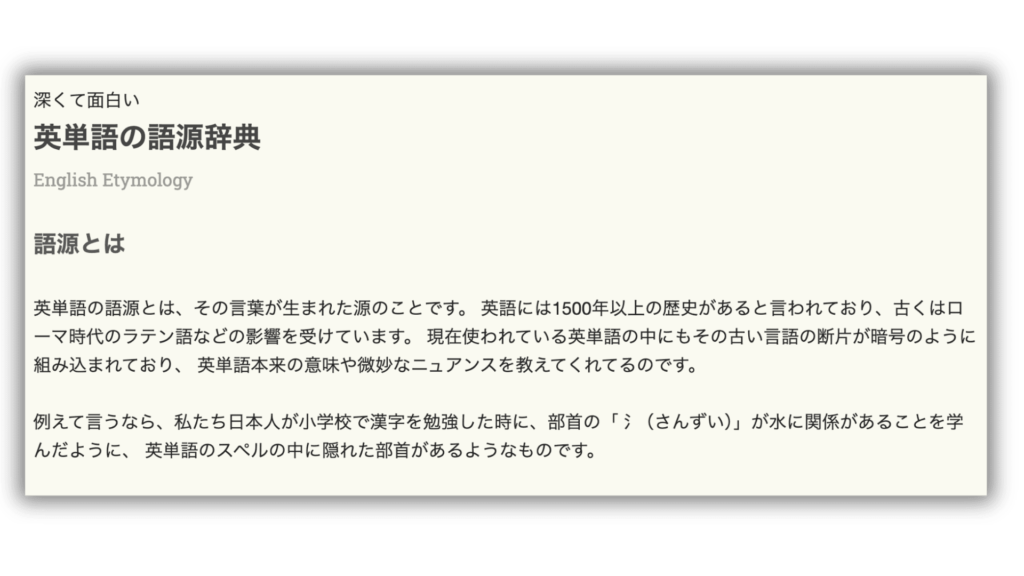
上の解説にもあるとおり、語源は漢字の部首のようなもの。語源を知ると、ボキャブラリーが芋づる式に増えます。
まとめ
いかがでしたか?
ボキャブラリーは、あなたの英語の土台となります。ムリなく、確実に英語力をつけるために、ぜひ「天才英単語」を活用してくださいね。あなたの英語やり直しが、うまくいきますように!
Happy learning!